苹果怎么设置应用权限 iPhone苹果手机应用权限设置教程
发布时间:2023-10-18 10:40:50 浏览数:
苹果怎么设置应用权限,在现代社会中手机成为了人们生活中不可或缺的一部分,而iPhone苹果手机作为其中的佼佼者,其强大的功能和便捷的操作受到了广大用户的喜爱。在使用iPhone手机的过程中,我们也需要关注并设置应用权限,以保护个人隐私和信息安全。苹果手机应用权限该如何设置呢?下面将为大家详细介绍苹果手机应用权限设置的教程,让我们一同来了解吧!
操作方法:
1.点击手机设置。
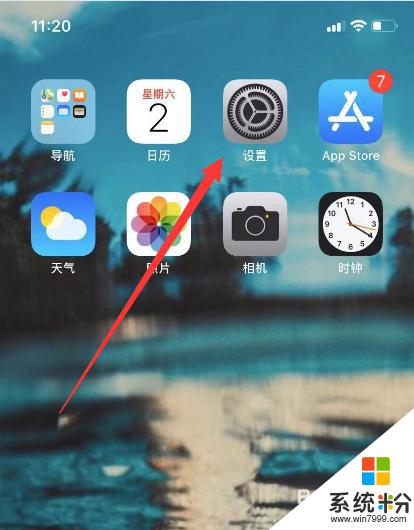
2.滑动设置界面找到选项隐私。
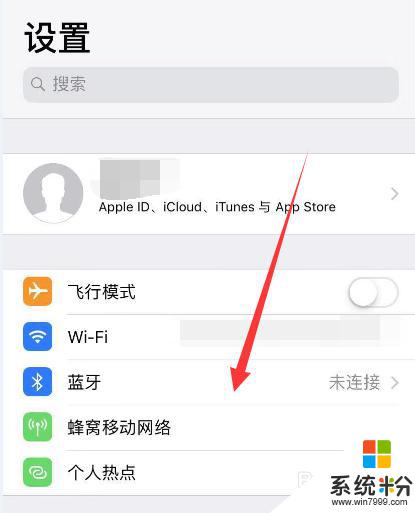
3.在设置界面点击隐私。
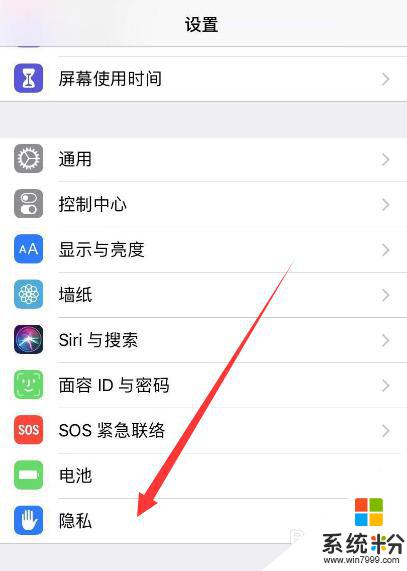
4.选择对应的权限,譬如麦克风。
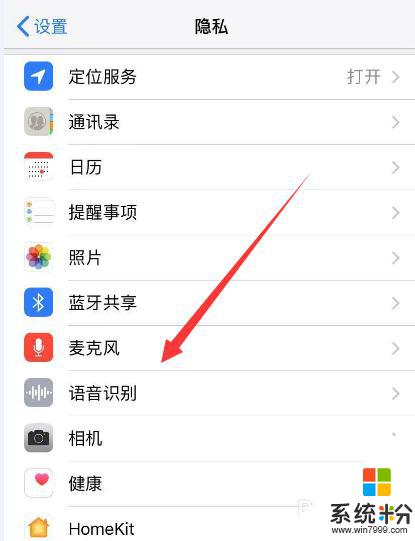
5.打开的界面选择需要开启的应用。
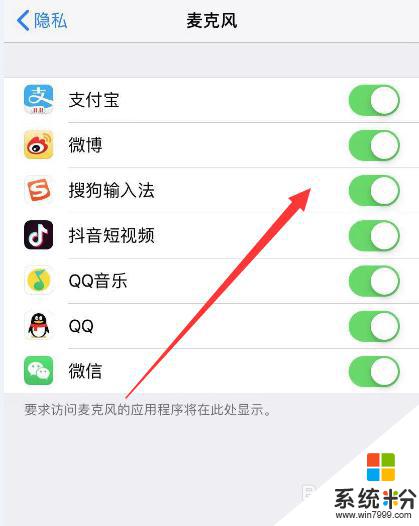
6.也可以滑动设置界面到下方,找到要设置的应用。
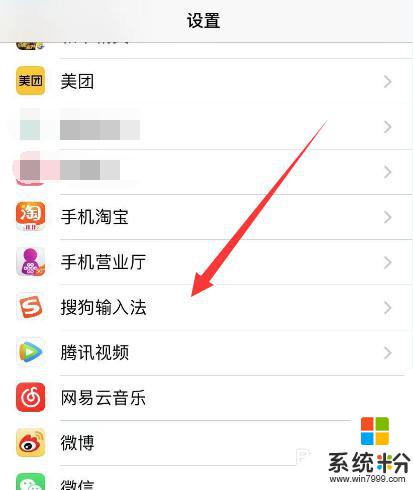
7.点击开启后面的应用选项权限即可。
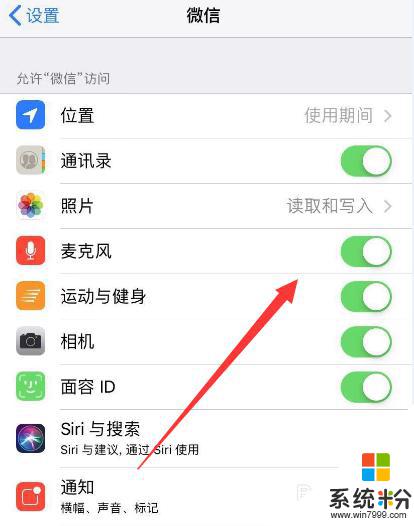
以上就是苹果设置应用权限的全部内容,如果您遇到此类情况,您可以按照这些操作进行解决,这些操作非常简单和快速,一次完成。